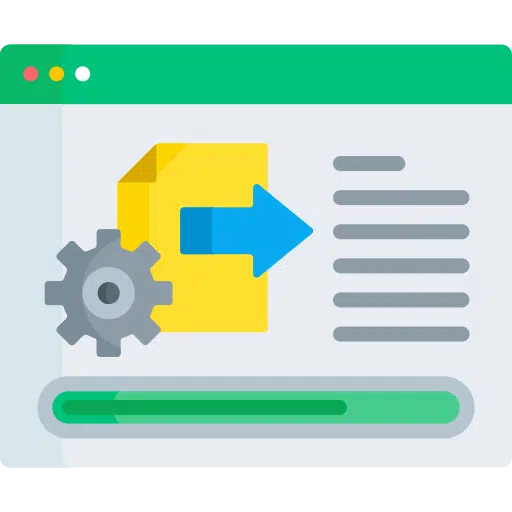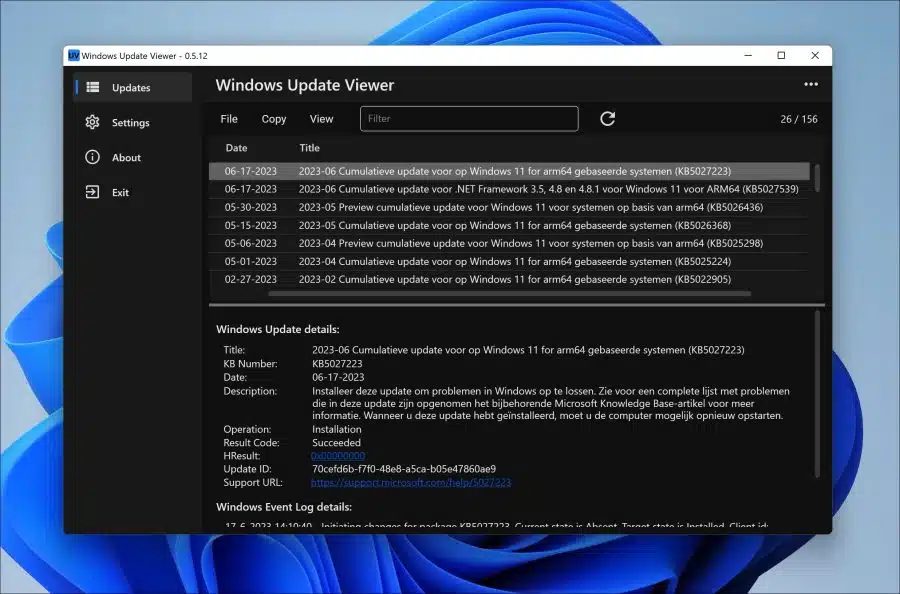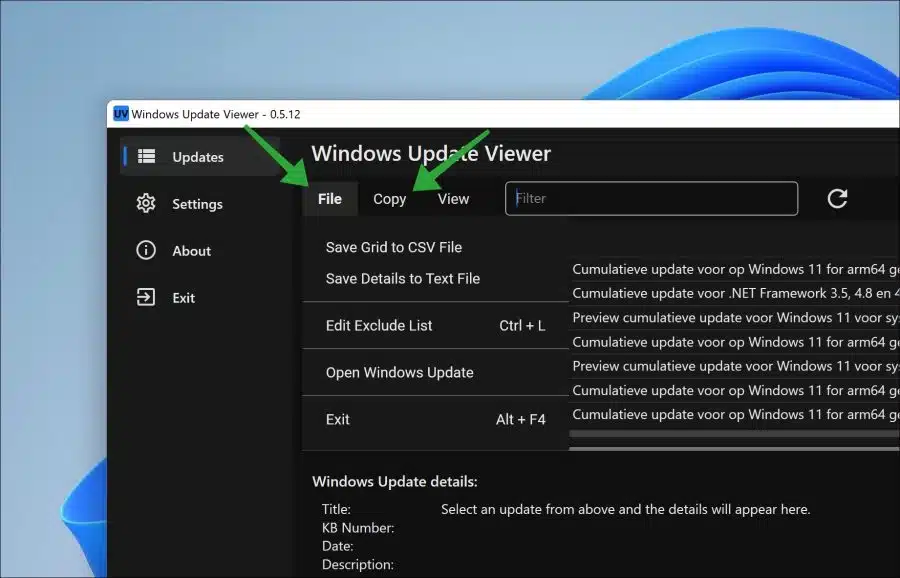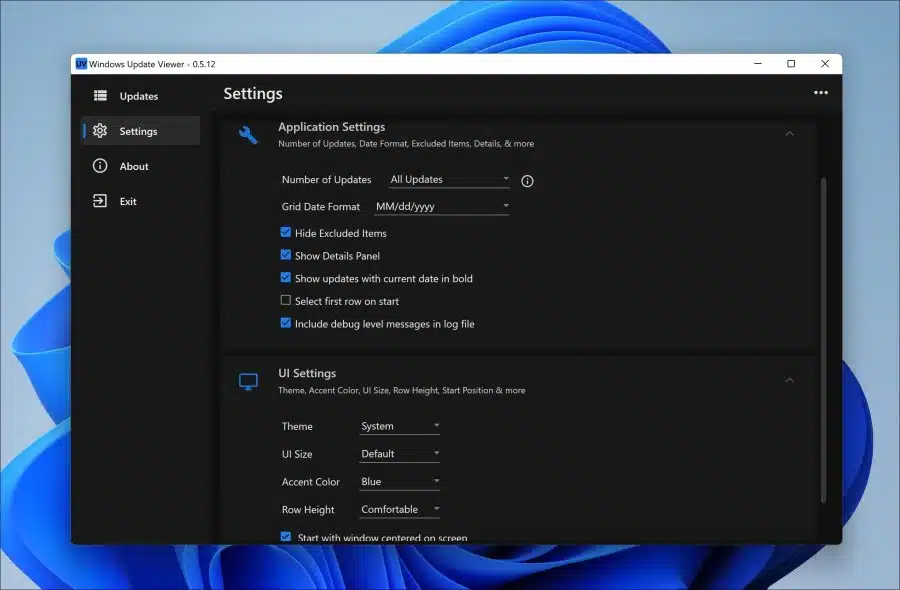Windows 11 oder 10 installiert jeden Monat neue Updates. Einige dieser Updates gelten für das Windows-Betriebssystem, andere für andere Microsoft-Software. Einige dieser Updates einige kritische Probleme lösen im Betriebssystem, während andere neue Funktionen hinzufügen.
Wenn Sie sehen möchten, welche davon Windows-Updates wurden installiert Auf Ihrem Windows 11- oder Windows 10-PC können Sie das Open-Source-Tool namens („Windows Update Viewer“) oder kurz WUView verwenden. Dieses Tool kann sowohl unter Windows 10 als auch unter Windows 11 32-Bit oder 64-Bit ausgeführt werden. Es bietet eine einfache und sortierbare Übersicht aller auf Ihrem Computer installierten Updates.
Für jedes Update werden die KB-Nummer, das Installationsdatum des Updates, der Titel des Updates und das Ergebnis des Installationsvorgangs (Erfolg oder Misserfolg) angezeigt. Wenn Sie auf ein Update klicken, werden weitere Details zu diesem spezifischen Update angezeigt.
Zeigen Sie den Installationsverlauf von Windows-Updates mit WUView an
Um WUView zu installieren, müssen Sie zuerst Installieren Sie Microsoft .NET Runtime 6. Die App zeigt Ihnen dies auch selbst an, sofern Sie dies noch nicht getan haben. Danach können Sie die neueste Version herunterladen Laden Sie den Windows Update Viewer über Github herunter.
WUView ist besonders nützlich für Systemadministratoren, IT-Experten und technische Benutzer, die Windows überwachen und aktualisieren möchten beheren.
Mit WUView können Sie verschiedene Details zu jedem installierten Update anzeigen, einschließlich Update-Name, Beschreibung, Installationsdatum, Installation durch, Vorgangstyp und mehr. Es bietet eine organisierte Ansicht der Updates, sodass Sie diese anhand verschiedener Kriterien sortieren und filtern können.
Nachdem Sie gefiltert haben, was genau Sie in der Übersicht sehen möchten, können Sie diese Details in einer Datei speichern oder in die Zwischenablage kopieren. Auf diese Weise können Sie die Daten exportieren.
Sie können die Anwendungseinstellungen auch in den Einstellungen ändern. Auf diese Weise können Sie die Anzahl der Aktualisierungen anzeigen und das Datumsformat ändern. Optional können Sie bestimmte Elemente ausblenden und die Farbe der Übersicht inklusive Schriftart anpassen.
Ich hoffe, Sie damit informiert zu haben. Vielen Dank fürs Lesen!
Lesen Sie auch: Windows 11 wird nicht aktualisiert? Probieren Sie diese Tipps aus!